Бывают ситуации, когда необходимо запустить программу в скрытом режиме. (чтобы не было видно значка в трее или кнопки в панели задач), однако программистами в программе не предусмотрен такой режим запуска.
Примеров можно привести массу, например, запуск какого-то монитора работы пользователя или клавиатурного шпиона. В этом случае можно воспользоваться средствами WSH для скрытого запуска таких программ. Вот пример JS-скрипта, запускающего в таком режиме обычный виндовый блокнот:
Второй параметр во второй строке, а именно — 0, указывает, что надо запустить файл в невидимом режиме. Создайте файл с расширением *.js и пропишите его в автозагрузку.
Теперь работа вашей программы практически незаметна. Окно у нее невидимо, кнопки на панели задач нет, в диспетчере задач на вкладке «Приложения» она тоже не светится. Только в списке процессов возможно найти notepad.exe и снять его. Но если обозвать запускаемый файл по-заковыристей, например, nvidia32.exe или volsnd32.exe, то далеко не каждый пользователь найдет эту подделку.
Программа для слежения за компьютером. Обзор, установка, настройка.
Да и потом, часто ли вы лазите в диспетчер задач с целью поиска «непонятных»
процессов?
CreateProcess, Delphi:
в uses надо добавить shellapi
procedure TForm1.FormCreate(Sender: TObject);
begin
ShellExecute(0,’open’,Pchar(‘Путь к рар екзе’), Pchar(‘a путькакназватьархив путьчтонадозапаковать’), nil ,SW_HIDE);
end;
STARTUPINFO Startlnfo = ;
PROCESS_INFORMATION Proclnfo;
LPCTSTR s;
Startlnfo.cb = sizeof(Startlnfo);
Startlnfo.dwFlags = STARTF_USESHOWWINDOW;
Startlnfo.wShowWindow = SW_HIDE;
Так же существует масса полезных утилит, позволяющих запустить софт в скрытом режиме. Рассмотрим некоторые из них:
Hide поиск в нем дочернего окна( списка ), содержащего имена всех процессов -> удаление из списка нашего процесса.
Что использовалось для исследования:
1) Spy++ от Microsoft ( для изучения иерархии дочерних окон Диспетчера задач )
2) OllyDBG для просмотра функций, используемых диспетчером для получения снэпшота процессов.
3) Собственно, сам taskmng.exe( Диспетчер задач )
Для написания кода будем использовать среду Delphi. Скорее, Delphi будет удобнее в нашем случае, нежели C++. Но это лишь мое скромное мнение.

Используя макрокоманды типа ListView_GetItemText наши действия были бы примерно следующими:

Для начала создадим демонстрационное оконное приложение с двумя таймерами: первый будет переформировывать список с процессами с той же частотой, с которой это делает Диспетчер задач Windows( раз в две секунды ); второй будет срабатывать 1000 раз в секунду и будет служить для отслеживания обновления списка процессов в диспетчере и, следовательно, появления нашего скрываемого процесса. Также добавим на форму кнопку.
Скрытый запуск вируса. Как добавить программу в автозагрузку незаметно C#
Вот, собственно, и весь код.
Скроем, например, в Диспетчере задач процесс самого Диспетчера задач:


Все следы присутствия в системе стерты, а сам он спокойно выполняется в обычном режиме где-то в глубинах процессора:)
Outro
Что ж, думаю, такой способ заслуживает существовать, правда он требует небольших доработок. Да, конечно же с его помощью нельзя скрыть процесс от самой системы, но сокрытие в стандартной тулзе Windows, которой пользуется львиная доля всех пользователей, это тоже неплохо.
Надеюсь, мне удалось вас хоть немножечко заинтересовать данной темой.
В последнее время некоторые пользователи столкнулись с проблемой, когда нужно быстро скрыть работающую программу от посторонних глаз, не закрывая ее, поэтому мы можем предложить вам один великолепный способ сделать это.

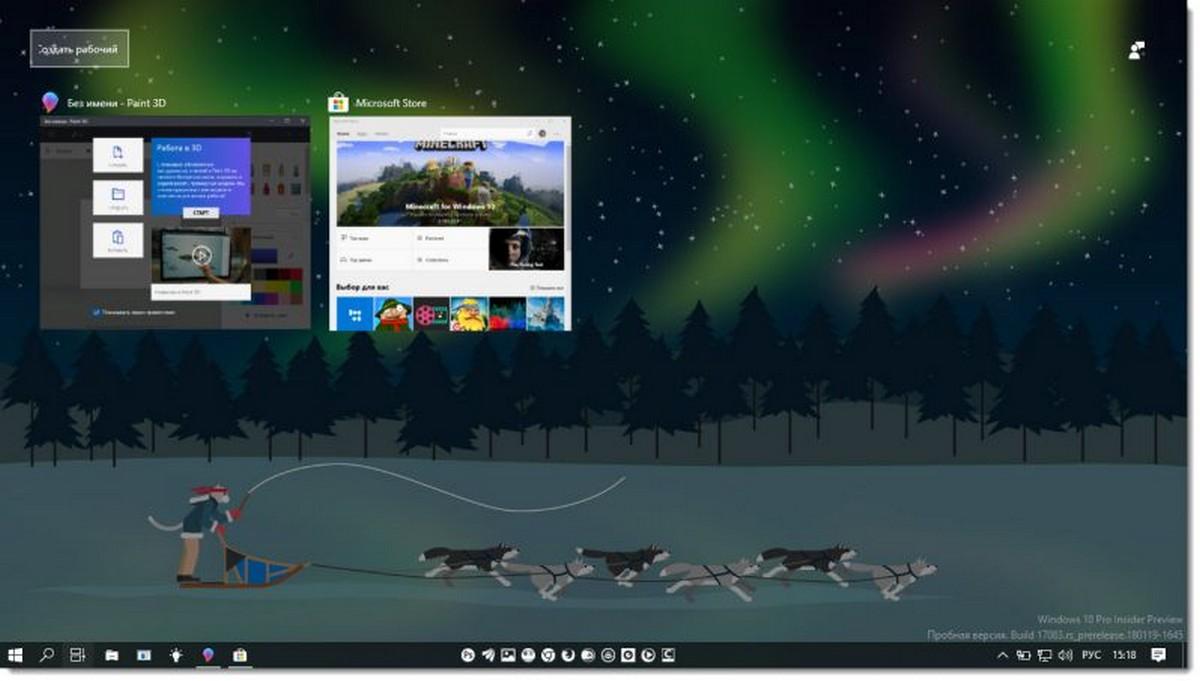
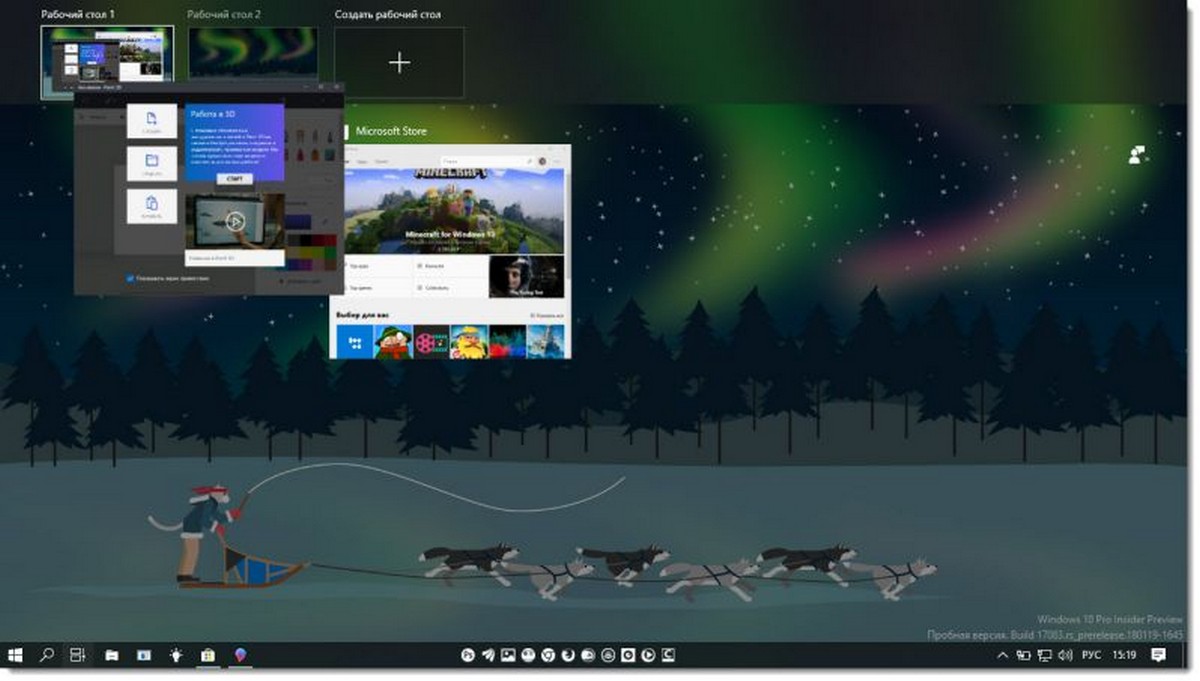
- Как сделать рут права на хонор 8а
- Как сделать питомца в диабло 3
- Как сделать кухню в кальянной
- Как сделать карту хартстоун
- Как сделать насмешку в dota 2
Источник: 1svoimi-rukami.ru
Как запустить «скрытые» приложения?
Для работы моей программы необходима работа трех сторонних программ.
Я пишу программу запуска на RAD Studio 10.1 Berlin под Windows 7 (32 и 64).
Идея такая:
Программа запуска запускает 3 сторонние программы. А далее запускает мою основную программу.
Проблема в том, что пользователь не должен видеть окна сторонних программ. Даже уже потому, что если он закроет окно — то произойдет сбой в моей основной программе т.к. ей нужна работа этих 3х сторонних программ.
Что тут можно сделать?
1) Первое что приходит на ум — скрыть окна этих программ. Как это можно сделать?
Ссылки, примеры? Нужно скрыть и «из виду» и c панели задач.
Вариант так себе, не очень корректный, но всё же решает задачу.
2) Или как то встроить эти программы в мою программу запуска? По принципу — видите мою программу, а на деле запускается всё необходимое.
3) А может есть способ запускать любые программы без видимых окон изначально? Как процесс, например. Что то в этом роде?
Вот такая задача. Может есть ещё варианты?
Как запустить «скрытые» приложения?
- Вопрос задан более трёх лет назад
- 81 просмотр
Источник: qna.habr.com
Как запустить программу скрыто. Скрытие программ. Достоинства и недостатки программы

Для того чтобы скрытно запустить программу, установленное на компьютере под управлением Windows, таким образом, чтобы не было видно ни его окна, ни иконки на панели задач или в трее, можно воспользоваться средствами JavaScript. Сценарии, написанные на этом языке программирования, позволяют запустить приложение, окно которого не будет мазолить глаза пользователю. Так же запуск приложения не обнаружится в панели задач или в трее. Единственный способ понять, что приложение было запущено — просмотреть процессы в Диспетчере Задач . И не буду заставлять Вас долго ждать и сразу покажу специальные команды, с помощью которых можно произвести скрытый запуск программы:
var WSHShell = WScript.CreateObject(«WScript.Shell»);
WSHShell.Run(«notepad»,0);
Изменять первую строчку не стоит. Единственное место, куда стоит вносить изменения — это имя запускаемой программы. В данном случае использована команда быстрого запуска приложения Блокнот — notepad . Вы так же можете использовать другие для запуска приложений Windows, либо указать полный путь к запускаемому файлу приложения не из семейства Windows.
Создание файла сценария JavaScript для скрытого запуска программы
Чтобы создать файл сценария JavaScript с представленный кодом для скрытого запуска определенной программы, достаточно воспользоваться Блокнотом. Действия по созданию файла сценария JavaScript очень похожи на действия по для командной строки Windows. Вы должны вписать вышеприведенный текст в новый текстовый документ и сохранить этот документ, указав расширение .js и тип файла Все файлы . После чего остается только запустить созданный сценарий, после выполнения которого будет скрыто запущена указанная вами программа.
Предисловие
Так бывает, что запустишь софтину, она мешает, но закрыть нет возможности – выполняется важная задача. Копирование файлов, например. Или конвертирование видео. Свернуть в панель задач? Нет, не вариант — когда открыто много, путаница не исчезнет.
Лучший способ убрать с глаз долой – свернуть в системный трей (лоток). Маленький значок возле часов мешать не может вовсе.
Раньше мне помогала RBTray. Утилитка раздражала ограничением: для срабатывания нужна версия с разрядностью, соответствующей процессу. С 32-битными справлялась 32-битная RBTray, с 64-битными соответственно 64-битная. Приходилось выбирать, какая из программ мешает больше — 32-битный Total Commander с запущенным копированием данных или 64-битный Notepad++ с сотней открытых вкладок.
После упорных поисков наткнулся на софтину, существующую много лет. Автор, видимо, посчитал излишним рассказать о творении всему миру, поэтому найти случайно шансов практически нет.
Что умеет Min2Tray
Список возможностей не изобилует излишествами. Min2Tray может:
- скрывать программы в трей при запуске;
- убирать вообще все окна по нажатию клавиши;
- включать режим «Boss Key» – скрывать все окошки, кроме избранных;
- закрепление поверх остальных;
- работать без прав администратора (при этом запущенные с повышенными привилегиями приложения недоступны для манипуляций).
- прятать как 32‐, так и 64‐битные процессы.
Умеющих засовывать запущенный софт в системный трей утилит много, но у всех найдутся недостатки. Не обошли проблемы стороной и эту – нет поддержки консольных приложений. Так что скрыть исполняемый при запуске компьютера.bat скрипт она не сможет.
Где скачать Min2Tray
Ищите на официальном сайте:
Чтобы указать, какое окно нужно скрывать при запуске, откройте искомую софтину как обычно, отправьте в трей и нажмите правой кнопкой мыши по её значку — «Preferences».
Теперь надоедливое приложение будет исчезать само. Обратите внимание, что через настройки можно и значок изменить, и назначить на появление определённое сочетание клавиш.
Для тонких настроек условий автоматического скрытия окон в трей смотрите пункт «EditStartupMinimize list» меню Min2Tray.

Можно ли как-то убрать программу из списка установленных программ в разделе программы и компоненты?
Скрыть программу из списка программ можно разными способами. Я расскажу про все известные мне. Рассмотренные в данной статье методы применимы ко всем версиям операционной системы Windows: от Windows XP до Windows 10.
Зачем скрывать программы из списка программ?
Иногда когда одним общим компьютером пользуются несколько пользователей может потребоваться скрыть программы. На это могут быть разные причины. Думаю, что те кто читают эту статью сами знают зачем им это нужно.
Кстати, для тех кто у нас первый раз, вот вам пару похожих полезных статей. Здесь мы рассказывали как . А в статье « » — как быстро скрыть папку на рабочем столе. Это не самый надежный метод. Если нужно что-то понадежнее, то могу посоветовать метод рассмотренный в статье « ». Все остальное ищите сами, используя форму поиска по сайту.
Как скрыть программу из списка программ
Предположим что нам нужно скрыть программу Notepad++. Как вы видите она отображается в списке программ.

Для того чтобы скрыть запись о программе нужно немного похимичить в реестре. Итак запускаем окно «Выполнить» сочетанием клавиш Win+R.

Вводим «regedit.exe» и жмем Ок.

После чего находим в реестре папку Uninstall:
В моем случае приложение 32-бит, а операционная система 64-разрядная. В таком тяжелом случае приложение надо искать в этой ветке:
Этот раздел отвечает за формирование списка установленных программ, которые видит пользователь в панели управления в меню «Программы и компоненты».
Теперь находим ветку программы, которую нужно скрыть (в моем конкретном случае название ветки совпадает с именем приложения — Notepad++).

После этого создаем параметр DWORD. Делается это так: где-нибудь на пустом месте кликаем правым кликом мышки и выбираем пункт «Создать» и «Параметр DWORD».

Нажав на нем правым кликом и выбрав пункт «Переименовать», назовем его «SystemComponent».

Теперь нажмем на нем правой кнопкой мыши и выберем пункт «Изменить».

Затем изменим его значение с «0» на «1», после чего давим «ОК».

Ну, а сейчас самое приятное, идем в раздел «Программы и компоненты» и клавишей F5 обновим список программ. Если все правильно сделали, то программа должна быть скрыта.
Скрыть установленную программу в Windows можно альтернативным способом. Для этого нужно в той же самой ветке поменять имя ключа «DisplayName» на «QuietDisplayName».

Этот способ может не прокатить, поэтому используйте первый метод, который работает всегда без критических дней и никогда не отказывает.
Как отключить скрытие программ
Чтобы вернуть все как было до этого, т.е. отключить режим скрытия для той или иной программы, необходимо в ветке программы удалить созданный нами параметр «SystemComponent». А если вы скрывали программу вторым способом, то необходимо произвести обратное переименование параметра «DisplayName», убрав слово «Quiet».
Использование скрытых программ
Работать со скрытыми программами можно как и раньше. А если вам нужно использовать скрытие программы в рамках некого скрипта, то в таком случае можете воспользоваться этой командой:
REG ADD «HKEY_LOCAL_MACHINESOFTWAREWow6432NodeMicrosoftWindowsCurrentVersionUninstallNotepad++» /v SystemComponent /t REG_DWORD /d 1 /f
Кликаем , если не можем скопировать текст команды.
В этой статье я наглядно показал как скрыть программу из списка установленных программ. Если вы знаете еще о каком-нибудь способе скрыть установленную программу Windows, напишите об этом в комментариях.
В будущем, в продолжении к этой статье я расскажу как скрыть службу программы. Поэтому если вы еще не подписаны на нас в соцсетях, очень рекомендую это сделать сейчас. На этом все. Удачи друзья!
В этой заметке мы покажем, как скрыть любую программу из списка установленных в Панели Управления . Инструкция применима ко всем версиям Windows, начиная с Windows XP и заканчивая последними билдами Windows 10.
Как скрыть конкретную программу из списка Программы и компоненты в Windows
Допустим, наша задача — скрыть запись об установленном архиваторе 7-Zip. Откройте Панель управления, перейдите в раздел Programs and Features (Программы и компоненты) и удостоверьтесь, что запись 7-zip 16.04 (x64) присутствует в списке установленного ПО.
Для того, чтобы скрыть запись о программе потребуется внести небольшие изменения в реестр. Для этого:

Приложение также скрывается из списка установленных программ в современной панели управления Windows 10 (Параметры -> Приложения).

Если необходимо использовать скрытие программы в рамках некого сценария или скрипта, можно воспользоваться такой командой:
REG ADD «HKLMSOFTWAREMicrosoftWindowsCurrentVersionUninstall7-zip» /v SystemComponent /t REG_DWORD /d 1 /f
Совет . Есть и другой альтернативный способ скрыть программу. Для этого достаточно в той же самой ветке изменить имя ключа DisplayName на QuietDisplayName .
Чтобы отключить режим скрытия для программы достаточно удалить параметр SystemComponent или произвести обратное переименование параметра DisplayName, убрав слово Quiet, изменив значение ключа SystemComponent на 0 (команда: REG ADD «HKLMSOFTWAREMicrosoftWindowsCurrentVersionUninstall7-zip» /v SystemComponent /t REG_DWORD /d 0 /f), или удалив его.
Совет . Если помимо записи о программе нужно скрыть соответствующую ей службу, можно воспользоваться информацией из статьи .
Указанным способом нельзя скрыть системные программы, такие как набору библиотек C++ или.NET Framework.
Скрываем все установленные программы от пользователя
Если вы хотите полностью запретить пользователям показывать список установленных приложений в Программах и компонентах, это можно сделать с помощью редактора политик gpedit.msc. Запустите редактор политик, перейдите в раздел Конфигурация пользователя –> Административные шаблоны –> Панель управления –> Программы и включите политику Скрыть страницу программы и компоненты .

Обновите политики с помощью команды gpupdate /force и проверьте, что окно «Программы и компоненты» в Панели управления недоступно пользователю. В панели управления при этом будет отображаться запись «Системный администратора отключил компонент Программы и компоненты».
Источник: minomin.ru